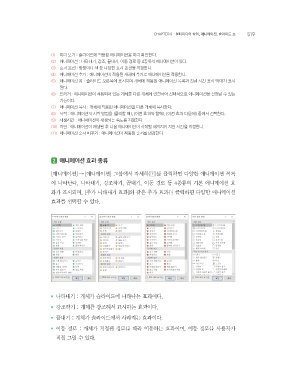Page 27 - 든든한 첫출발!엑셀과 파워포인트2016 도서미리보기
P. 27
CHAPTER 5? 멀티미디어 삽입, 애니메이션, 슬라이드 쇼 519
(1) 미리 보기 : 슬라이드에 적용된 애니메이션을 미리 확인한다.
(2) 애니메이션 : 나타내기, 강조, 끝내기, 이동 경로 등 4종류의 애니메이션이 있다.
(3) 효과 옵션 : 방향이나 색 등 다양한 효과 옵션을 지정한다.
(4) 애니메이션 추가 : 애니메이션이 적용된 개체에 추가로 애니메이션을 적용한다.
(5) 애니메이션 창 : 슬라이드 오른쪽에 표시되며 개체에 적용된 애니메이션 목록과 진행 시간 표시 막대가 표시
된다.
(6) 트리거 : 애니메이션이 적용되어 있는 개체를 다른 개체에 연결하여 선택적으로 애니메이션을 실행할 수 있는
기능이다.
(7) 애니메이션 복사 : 개체에 적용된 애니메이션을 다른 개체에 복사한다.
(8) 시작 : 애니메이션의 시작 방법을 [클릭할 때], [이전 효과와 함께], [이전 효과 다음에] 중에서 선택한다.
(9) 재생시간 : 애니메이션이 재생되는 속도를 지정한다.
(10) 지연 : 애니메이션이 재생된 후 다음 애니메이션이 시작될 때까지의 지연 시간을 지정한다.
(11) 애니메이션 순서 바꾸기 : 애니메이션이 적용된 순서를 변경한다.
2?? 애니메이션 효과 종류
[애니메이션]?→?[애니메이션] 그룹에서 자세히(? ?)를 클릭하면 다양한 애니메이션 목록
이 나타난다. 나타내기, 강조하기, 끝내기, 이동 경로 등 4종류의 기본 애니메이션 효
과가 표시되며, [추가 나타내기 효과]와 같은 추가 효과를 클릭하면 다양한 애니메이션
효과를 선택할 수 있다.
??나타내기 : 개체가 슬라이드에 나타나는 효과이다.
??강조하기 : 개체를 강조해서 표시하는 효과이다.
??끝내기 : 개체가 슬라이드에서 사라지는 효과이다.
??이동 경로 : 개체가 지정된 경로를 따라 이동하는 효과이며, 이동 경로를 사용자가
직접 그릴 수 있다.